Outlook takvimini askeri saate (24 saatlik saat) nasıl değiştirirsiniz?
Outlook'da Gün / İş Haftası / Zamanlama Görünümü'nde bir takvim görüntülendiğinde, saat etiketleri 10AM, 1PM gibi 12 saatlik saat olarak gösterilir. Burada, bu makale size Outlook takvimindeki saat formatını değiştirmenin ve saat etiketlerini kolayca askeri saat (veya 24 saatlik saat) olarak göstermenin yolunu gösterecektir.
Outlook takvimini askeri saate (24 saatlik saat) değiştirin

Outlook takvimini askeri saate (24 saatlik saat) değiştirin
Bu yöntem, Outlook takvimindeki saat formatını değiştirmenizi ve tüm saat etiketlerini askeri saat veya 24 saatlik saat olarak göstermenizi sağlayacaktır. Lütfen aşağıdaki adımları izleyin: 1. Aşağıdaki yollardan biriyle "Denetim Masası"ni açın: A. Windows 10'da, lütfen görev çubuğundaki Arama simgesine tıklayın, arama kutusuna denetim masası yazın ve ardından arama sonuçlarında "Denetim Masası"nı seçin. Sağdaki ekran görüntüsüne bakın: C. Windows 7'de lütfen "Başlat" > "Denetim Masası"na tıklayın. |  |
2. Açılır Denetim Masası'nda, klasör adres kutusunun sağındaki arama kutusuna Bölge yazın ve ardından arama sonuçlarında "Bölge"yi (veya "Bölge ve Dil") tıklayın. Ekran görüntüsüne bakın:
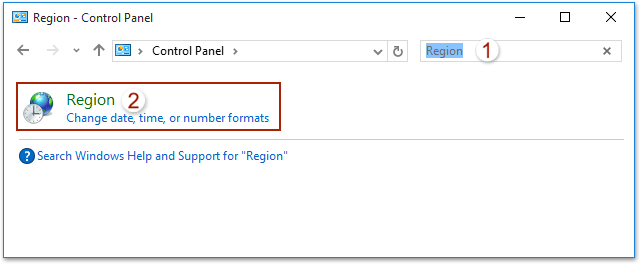
3. Şimdi Bölge iletişim kutusu açıldı. "Biçimler" sekmesi altında lütfen (1) "Kısa saat" açılır listesinden "HH:mm" seçin, (2) "Uzun saat" açılır listesinden "HH:mm:ss" seçin ve (3) "Tamam" düğmesine tıklayın. Ekran görüntüsüne bakın:
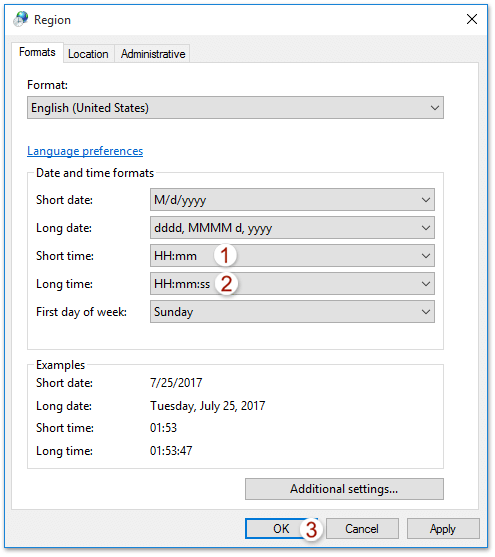
Not: Outlook takviminde özel saat formatına geçmek için lütfen (1) Bölge iletişim kutusundaki "Ek ayarlar" düğmesine tıklayın; (2) Kullanıcı Tanımlı Biçim iletişim kutusunda, "Saat" sekmesini etkinleştirin, (3) hem "Kısa saat" hem de "Uzun saat" kutularına saat formatı kodlarını yazın ve (4) değişiklikleri kaydetmek için "Tamam" düğmelerine tıklayın. Ekran görüntüsüne bakın:
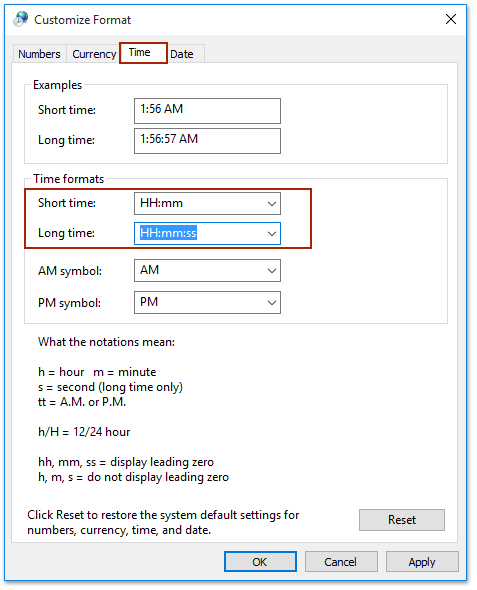
Denetim Masası'nda saat formatını yapılandırdıktan sonra ve Outlook takvimine geri döndüğünüzde, aşağıdaki ekran görüntüsünde gösterildiği gibi saat etiketlerinin askeri saate (24 saatlik saat) dönüştüğünü göreceksiniz.

Outlook'da hızlıca yinelenen e-postaları arayın ve silin
Kutools for Outlook'un "Yinelenen E-postalar" özelliği ile, birden fazla posta klasöründen hızlıca bulabilir ve silebilir veya seçilenlerden tüm yinelenenleri iki tıklamayla Outlook'ta bulabilir ve silebilirsiniz.

En İyi Ofis Verimlilik Araçları
Son Dakika: Kutools for Outlook Ücretsiz Sürümünü Sunmaya Başladı!
Yepyeni Kutools for Outlook ile100'den fazla etkileyici özelliği deneyimleyin! Şimdi indir!
📧 E-posta Otomasyonu: Otomatik Yanıt (POP ve IMAP için kullanılabilir) / E-posta Gönderimini Zamanla / E-posta Gönderirken Kurala Göre Otomatik CC/BCC / Gelişmiş Kurallar ile Otomatik Yönlendirme / Selamlama Ekle / Çoklu Alıcılı E-postaları Otomatik Olarak Bireysel Mesajlara Böl...
📨 E-posta Yönetimi: E-postayı Geri Çağır / Konu veya diğer kriterlere göre dolandırıcılık amaçlı e-postaları engelle / Yinelenen e-postaları sil / Gelişmiş Arama / Klasörleri Düzenle...
📁 Ekler Pro: Toplu Kaydet / Toplu Ayır / Toplu Sıkıştır / Otomatik Kaydet / Otomatik Ayır / Otomatik Sıkıştır...
🌟 Arayüz Büyüsü: 😊 Daha Fazla Şık ve Eğlenceli Emoji / Önemli e-postalar geldiğinde uyarı / Outlook'u kapatmak yerine küçült...
👍 Tek Tıkla Harikalar: Tümüne Eklerle Yanıtla / Kimlik Avı E-postalarına Karşı Koruma / 🕘 Gönderenin Saat Dilimini Göster...
👩🏼🤝👩🏻 Kişiler & Takvim: Seçilen E-postalardan Toplu Kişi Ekle / Bir Kişi Grubunu Bireysel Gruplara Böl / Doğum günü hatırlatıcısını kaldır...
Kutools'u tercih ettiğiniz dilde kullanın – İngilizce, İspanyolca, Almanca, Fransızca, Çince ve40'tan fazla başka dili destekler!


🚀 Tek Tıkla İndir — Tüm Ofis Eklentilerini Edinin
Şiddetle Tavsiye Edilen: Kutools for Office (5'i1 arada)
Tek tıkla beş kurulum paketini birden indirin — Kutools for Excel, Outlook, Word, PowerPoint ve Office Tab Pro. Şimdi indir!
- ✅ Tek tık kolaylığı: Beş kurulum paketinin hepsini tek seferde indirin.
- 🚀 Her türlü Ofis görevi için hazır: İhtiyacınız olan eklentileri istediğiniz zaman yükleyin.
- 🧰 Dahil olanlar: Kutools for Excel / Kutools for Outlook / Kutools for Word / Office Tab Pro / Kutools for PowerPoint